Recentemente, comprei um novo laptop de nível intermediário da Lenovo para trabalho, edição de vídeo e alguns jogos leves no meu tempo de inatividade.
Mas quando comecei a usá-lo, coisas estranhas continuaram acontecendo, como uma exibição na tela aparecendo toda vez que eu pressionava uma tecla.
Eu assumi que era um bug e tentei reiniciá-lo para corrigi-lo. Mas não funcionou.
Eu finalmente levei de volta ao revendedor que me vendeu este laptop para resolver esse problema para mim.
Ele explicou que isso não era um bug, mas um recurso de acessibilidade pretendido de um programa pré-instalado que a Lenovo incluiu com a maioria de seus produtos, chamado Lenovo Utility.
O Lenovo Utility é um programa de software que fornece recursos de acessibilidade, como teclado na tela, Wi-Fi, Dolby Audio, etc.
Entrei em detalhes sobre o que o Lenovo Utility pode fazer, se você realmente precisa dele e como se livrar dele. Também falei sobre uma das maneiras mais poderosas de desinstalá-lo, usando o Editor do Registro.
O que é o utilitário Lenovo?


Para começar, o utilitário Lenovo é um programa que ajuda você a executar algumas funções importantes.
Você pode notar certas funções que este programa pode fazer, como exibir mensagens na tela quando você pressiona teclas específicas ou uma combinação de teclas.
O Lenovo Utility é um processo em segundo plano e não interfere no seu trabalho.
O que você pode fazer com o Lenovo Utility?
Se você está curioso para conhecer as funções executadas pelo utilitário Lenovo, aqui está a lista.
- Conforme mencionado anteriormente, o utilitário Lenovo emprega uma função de tecla especial e auxilia na exibição de mensagens na tela.
- O utilitário Lenovo também executa tarefas de conectividade relacionadas a Bluetooth, Wi-Fi e configurações de áudio, como recursos Dolby.
- Você também pode ver as informações relacionadas aos aplicativos acima.
- Você pode usar a ferramenta utilitária Lenovo para funções relacionadas ao touchpad e funções relacionadas ao Num Lock.
- Se você está preocupado com o consumo de energia, este produto ajuda você a utilizar a energia com eficiência.
- Outras funções importantes incluem o interruptor de privacidade da câmera e o modo de voo.
Parar a execução do utilitário Lenovo
Como o Lenovo Utility é um processo em segundo plano, você pode pará-lo facilmente usando o gerenciador de tarefas. Aqui está o procedimento passo a passo para interromper a execução do Lenovo Utility.
- Pressione ctrl+alt+delete em combinação para iniciar o gerenciador de tarefas.
- Clique na guia de processos e pesquise para encontrar o utilitário Lenovo.
- Selecione o utilitário Lenovo e clique com o botão direito nele.
- Desative o utilitário Lenovo e prossiga para reiniciar o sistema.
- Ao reiniciar, você descobrirá que o aplicativo utilitário Lenovo não está mais ativo. No entanto, você ainda pode ativá-lo clicando duas vezes no aplicativo utilitário Lenovo.
Você precisa do utilitário Lenovo?
Na minha opinião, você não precisa deste produto em seu PC ou laptop, pois às vezes pode causar transtornos ao consumir sua memória e desacelerar sua máquina.
Eu também li alguns comentários de usuários que consideram o utilitário Lenovo um bloatware que aparece toda vez que eles executam uma tarefa.
E, por último, essa ferramenta às vezes é pré-carregada no laptop e não oferece nenhum benefício relacionado ao trabalho.
Portanto, mesmo se você optar por desinstalar o utilitário Lenovo, ainda poderá executar as tarefas normais que costuma fazer em seu laptop ou outros dispositivos.
Aqui estão algumas maneiras de instalar a ferramenta do utilitário Lenovo em seu computador.
Desinstale o Lenovo Utility usando o Painel de Controle
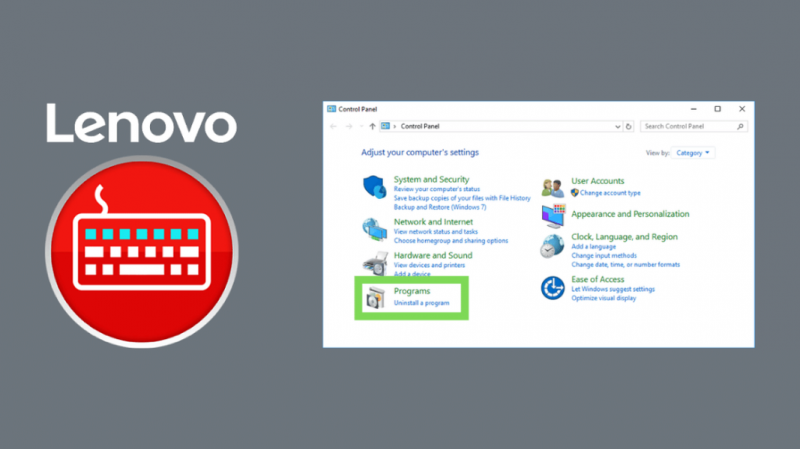
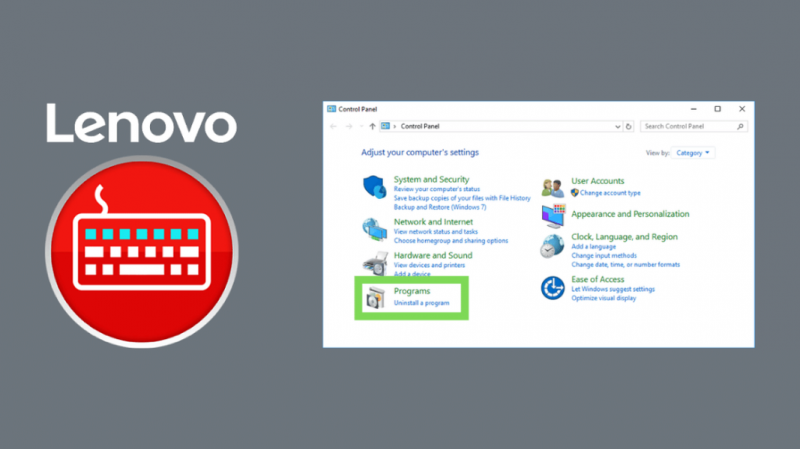
Você pode desinstalar facilmente o Lenovo Utility do sistema operacional Windows usando o painel de controle. Tudo que você precisa fazer é seguir os passos abaixo.
- Vá para o menu Iniciar e clique em Painel de Controle, que lhe dará a lista completa dos programas instalados no PC.
- Procure o Lenovo Utility na lista e, ao encontrá-lo, clique com o botão direito do mouse e escolha a opção de desinstalar o programa.
- Você será redirecionado para a barra de progresso na tela, que mostrará o processo de desinstalação do Lenovo Utility.
Desinstale o Lenovo Utility usando o arquivo de desinstalação
Como alternativa, você também pode desinstalar o Lenovo Utility usando o arquivo uninstaller.exe.
Aqui estão as etapas que você precisa seguir para remover o Lenovo Utility.
- Você pode encontrar o arquivo do desinstalador no mesmo local que o instalador do Lenovo Utility.
- Vá para a pasta de instalação do arquivo.
- Normalmente, o Lenovo Utility, como outros programas, é instalado em C:Programs.
- A maneira mais fácil para você é procurar a pasta Lenovo Utility.
- Ao encontrá-lo, clique na pasta e encontre o arquivo uninstaller.exe.
- Clique duas vezes no arquivo uninstaller.exe e siga as instruções que aparecem na tela.
- Após desinstalar com sucesso o Lenovo Utility, reinicie o seu PC para garantir que as alterações necessárias sejam efetuadas.
Desinstale o Lenovo Utility usando a Restauração do Sistema
Você também tem a opção de se livrar do Lenovo Utility usando a Restauração do Sistema.
Mas você precisa garantir que criou um ponto de restauração em seu PC antes de instalar o Lenovo Utility.
Supondo que você tenha criado um ponto de restauração antes da instalação do Lenovo Utility, veja o que você precisa fazer para remover o próprio aplicativo usando a Restauração do sistema.
- O primeiro passo é salvar todos os seus arquivos importantes antes de iniciar o processo de restauração.
- Na área de trabalho, selecione Meu computador e clique com o botão direito do mouse nele, depois escolha propriedades, que o levarão à janela Sistema.
- Você encontrará uma opção chamada Proteção do sistema no lado esquerdo do painel.
- Clique em Restauração do sistema, que o redirecionará para outra janela.
- Escolha um ponto de restauração diferente e clique em Avançar.
- A próxima etapa é escolher a hora e a data do ponto de restauração.
- Selecione Concluir e clique em Confirmar.
- Clique em Sim para desinstalar completamente o Lenovo Utility.
Desinstale o Lenovo Utility usando um antivírus
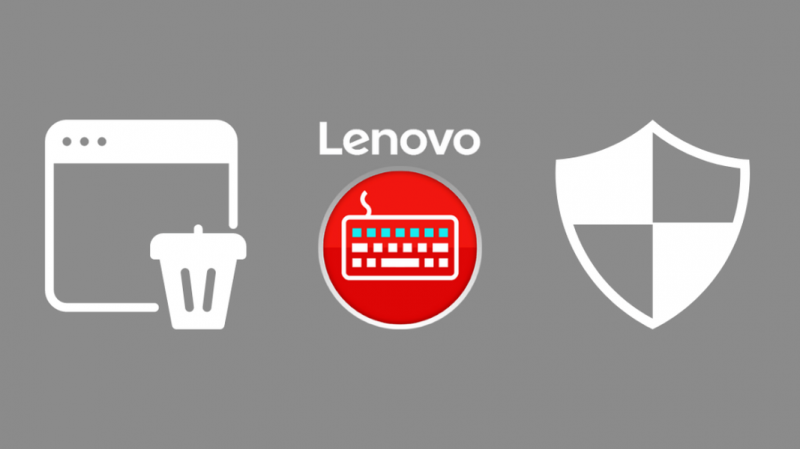
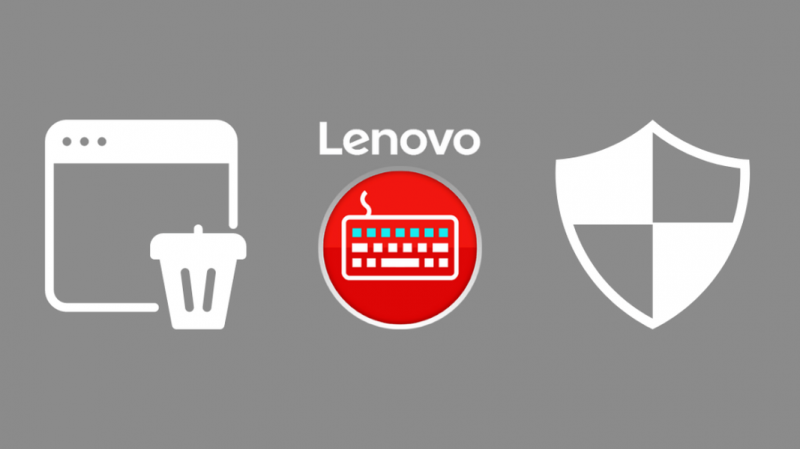
O Lenovo Utility vem com malware que pode pegá-lo desprevenido enquanto o mesmo aplicativo é detectado e colocado em quarentena por determinados softwares antivírus, como o Avast Internet Security.
Se você tiver um programa antivírus de boa reputação instalado em seu PC, tudo o que você precisa fazer é verificar rapidamente seu PC.
Isso isolará o Lenovo Utility solicitando permissão para desinstalá-lo completamente.
Ao fornecer permissões ao seu antivírus, você pode remover com êxito o Lenovo Utility do seu PC.
Desinstale o Lenovo Utility usando o Registro do Windows
Você também pode escolher o método menos preferido para desinstalar o Lenovo Utility por meio do Registro do Windows.
O Registro do Windows é onde você encontrará informações sobre as configurações do Windows usadas atualmente em seu PC.
Aqui estão as etapas para desinstalar o Lenovo Utility usando o Registro do Windows.
- Pressione windows+R em combinação para abrir o comando Executar.
- Digite Regedit e clique em OK.
- Procure a chave de registro que está conectada ao Lenovo Utility.
- Uma sequência de desinstalação será exibida em uma janela separada.
- Clique duas vezes nele e copie seus dados de valor.
- Pressione windows+R em combinação para abrir o comando Executar novamente.
- Cole os dados do valor da janela anterior e clique em OK.
- Você será direcionado para desinstalar o Lenovo Utility juntamente com um conjunto de instruções a seguir.
- Siga as instruções para desinstalar o Lenovo Utility.
No entanto, eu não recomendo esse método, pois ele pode travar seu sistema se for executado incorretamente.
Como melhor utilizar o utilitário Lenovo
Você também pode desinstalar o Lenovo Utility usando um desinstalador de terceiros, mas recomendo isso apenas para quem tem conhecimento limitado de computadores.
Você também pode desinstalar recursos específicos relacionados ao Lenovo Utility desinstalando seus respectivos drivers.
Por exemplo, você pode desativar a exibição na tela para impedir que o Lenovo Utility inicie o recurso fornecido.
E uma última opção é formatar todo o seu PC, mas não recomendo essa opção, pois a formatação pode ser tediosa e demorada.
Você também pode gostar de ler:
- Dispositivo Honhaipr: O que é e como corrigir [2021]
- Como verificar o status do rádio Bluetooth não corrigido [2021]
- Como usar um FireStick em um computador
perguntas frequentes
Posso desativar o utilitário Lenovo?
Você pode desativar facilmente o utilitário Lenovo navegando até o gerenciador de tarefas e identificando o programa que deseja desativar.
O que acontece se eu desinstalar a Lenovo?
Como o Lenovo Utility é executado em segundo plano, desinstalá-lo não causará alterações significativas no seu PC.
Como acesso o utilitário Lenovo?
Você pode encontrar o utilitário Lenovo navegando até o painel de controle, clicando em sistema e segurança e, em seguida, prossiga para escolher o sistema, seguido pelo gerenciador de dispositivos.
O utilitário Lenovo é bloatware?
O utilitário Lenovo não é bloatware, mas você pode confundi-lo com bloatware, pois ele é executado em segundo plano.
